oppo手机如何制作pdf
在当今数字化的时代,PDF文档以其可靠性和兼容性被广泛使用。无论是工作中的报告、学习中的课件,还是个人管理的资料,PDF文件几乎无处不在。而对于许多oppo手机用户来说,如何在手机上便捷地制作PDF文件,成为了一个实用且迫切的问题。在本文中,我们将详细介绍几种在oppo手机上制作PDF的方法,让你轻松应对日常生活和工作的需求。
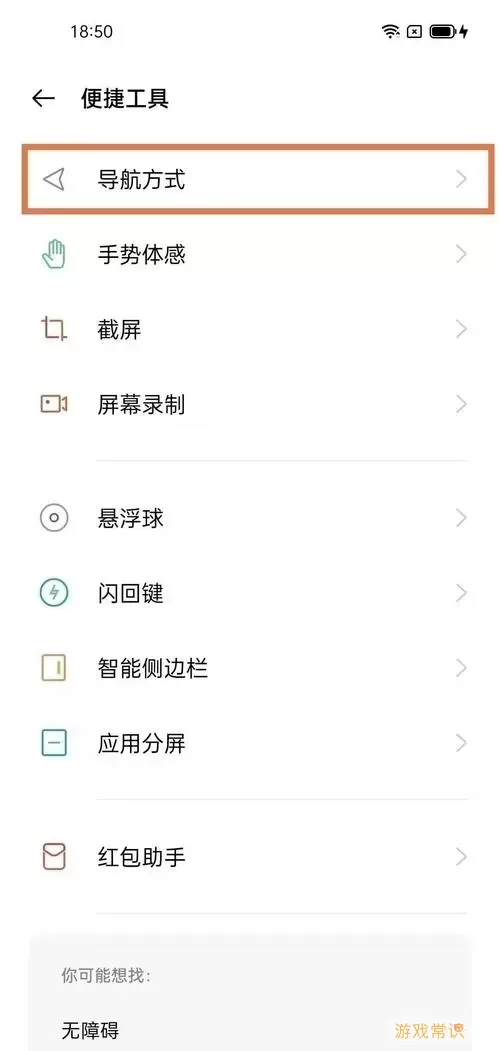
方法一:使用手机自带的文件应用
oppo手机通常自带“文件”应用,这个应用不仅支持文件管理,还提供了文档转换的功能。以下是具体步骤:
首先,打开你的oppo手机,找到并启动“文件”应用。
在文件应用的主界面上,选择“文档”选项,找到你想要转换为PDF的文件。
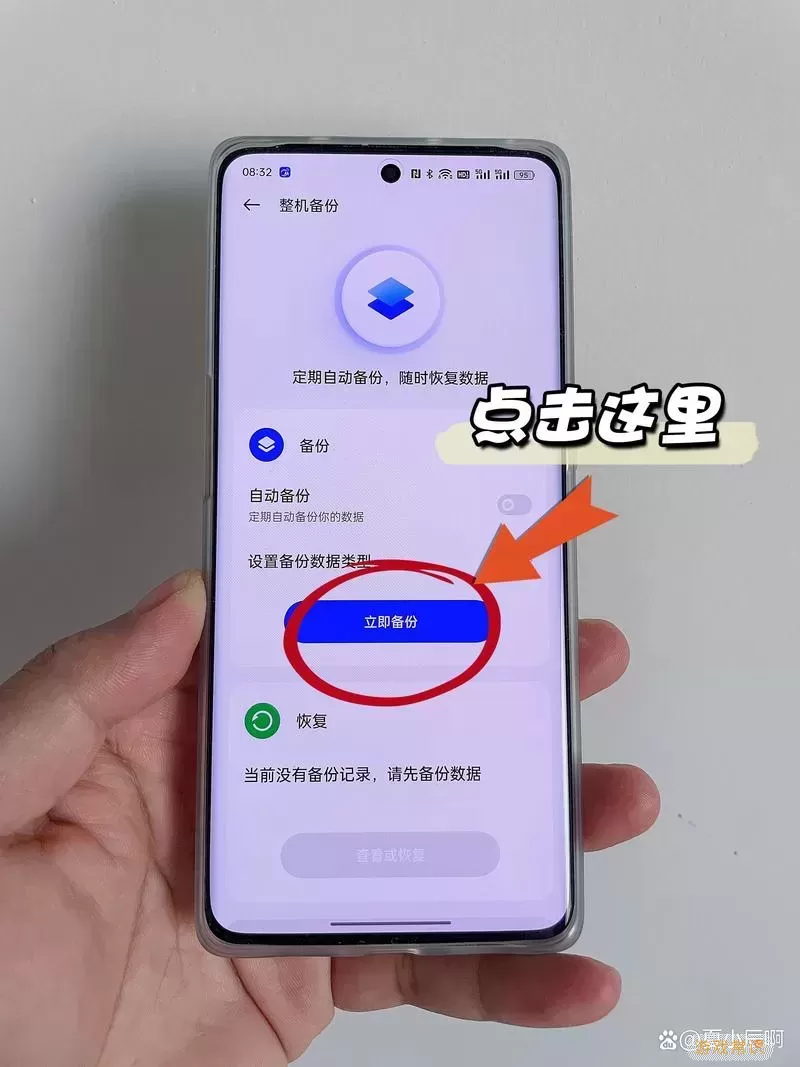
长按该文件,选择右上角的“更多”选项。
在下拉菜单中,点击“转换成PDF”,系统会自动将该文档转换为PDF文件并保存到你的设备中。
通过这种方式,用户可以快速将各种格式的文件(如Word、Excel等)转换为PDF格式,而无需安装其他应用。
方法二:依赖第三方应用
除了自带的文件应用,oppo手机用户还可以选择下载第三方的PDF制作应用,如“WPS Office”、“Adobe Scan”等。这些应用不仅功能多样,界面友好,而且在文件制作和编辑上提供了更多的选择。
以“WPS Office”为例,步骤如下:
在应用商店中搜索并下载“WPS Office”应用,然后安装。
打开应用,选择“新建”,然后可以创建新的文档。
输入所需的内容,编辑完成后,点击右上角的“导出”按钮。
在导出选项中,选择“导出为PDF”,然后选择保存路径和文件名称,最后点击“确认”。
通过这种方式,用户可以更灵活地编辑文本,添加图表或图片,制作出更符合需求的PDF文件。
方法三:使用拍照或扫描功能
如果你需要将纸质文档转换为PDF格式,oppo手机的拍照功能或者一些扫描应用也能满足这一需求。以“Adobe Scan”为例,步骤如下:
在应用商店中下载并安装“Adobe Scan”应用。
打开应用,允许其访问相机权限。
使用应用扫描纸质文档,会自动识别文档边缘并生成预览。
确认无误后,点击“保存”,应用会将扫描的文档转换为PDF文件。
扫描后,用户可以进一步编辑、重命名以及分享该PDF文件。
这种方法适合那些需要将多页、复杂格式的纸质文档快速转换为电子版PDF的用户,非常实用。
无论是通过手机自带的文件应用、下载第三方应用,还是利用拍照和扫描功能,oppo手机用户都可以方便地制作PDF文件。掌握这些技能,不仅能提升工作和学习的效率,还能让个人文件管理更加轻松。无论何时何地,都能将需要的文档快速转换成PDF格式,满足各种场合的使用需求。希望本文能帮助你在oppo手机上自由地制作PDF文件,提升数字生活的便利性。
